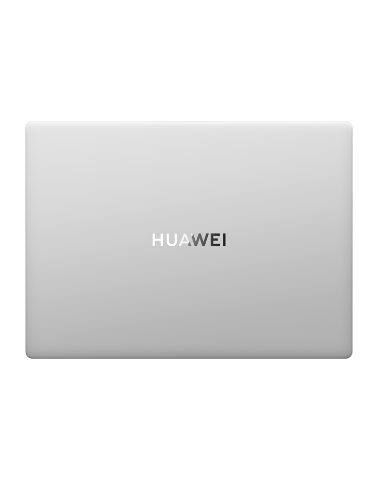Ponsel/tablet HUAWEI saya membeku atau merespons dengan lambat
| Ponsel/tablet HUAWEI saya membeku atau merespons dengan lambat |
Merupakan hal yang normal jika ponsel/tablet membeku untuk jangka waktu singkat setelah pembaruan sistem. Jika masalah ini terjadi bukan setelah pembaruan sistem, lakukan langkah-langkah berikut untuk mengatasi masalah.
Alasan mengapa ponsel/tablet Anda membeku setelah pembaruan sistem: Sistem mengoptimalkan aplikasi setelah perangkat baru saja diperbarui. Selama masa ini, beban perangkat Anda mungkin terlalu berat dan kemudian mulai macet. Sebaiknya Anda mengisi daya ponsel/tablet Anda selama minimal 2 jam dengan layar mati setelah melakukan pembaruan sistem, lalu mulai ulang perangkat Anda untuk memastikan bahwa pengoptimalan tersebut selesai.
1. Bersihkan ruang penyimpanan dan memori yang berjalan
Jika memori yang berjalan atau ruang penyimpanan perangkat Anda tidak memadai, aplikasi dapat membeku saat sedang digunakan. Buka Pengelola Ponsel/Pengelola Tablet, dan bersihkan.
Buka Pengelola Ponsel/Pengelola Tablet, dan sentuh OPTIMALKAN. Setelah pengoptimalan selesai, Pengelola Ponsel/Pengelola Tablet akan menampilkan hasil dan rekomendasi pengaturan. Ikuti perintah pada layar untuk menyelesaikan pengaturan.
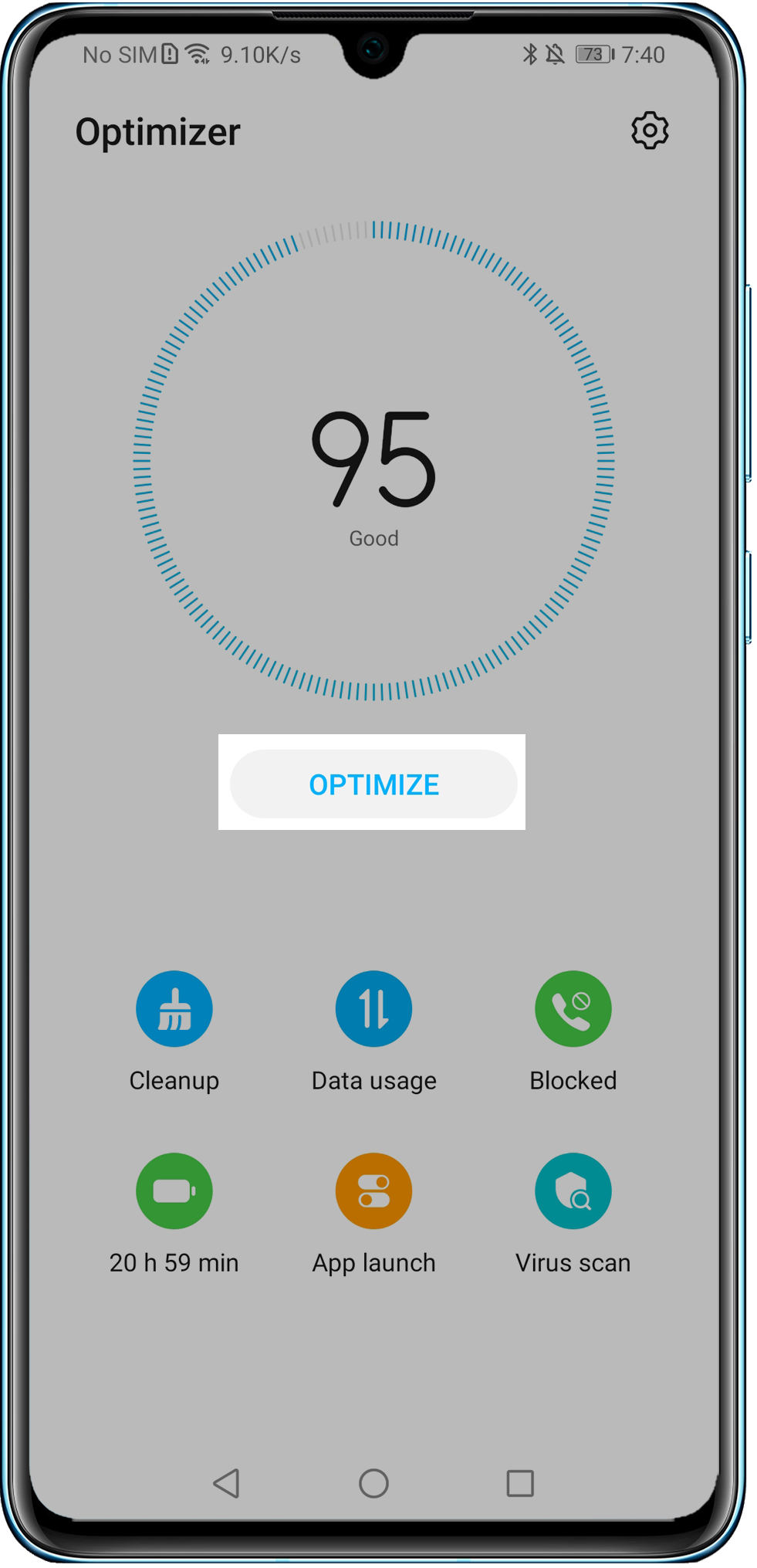
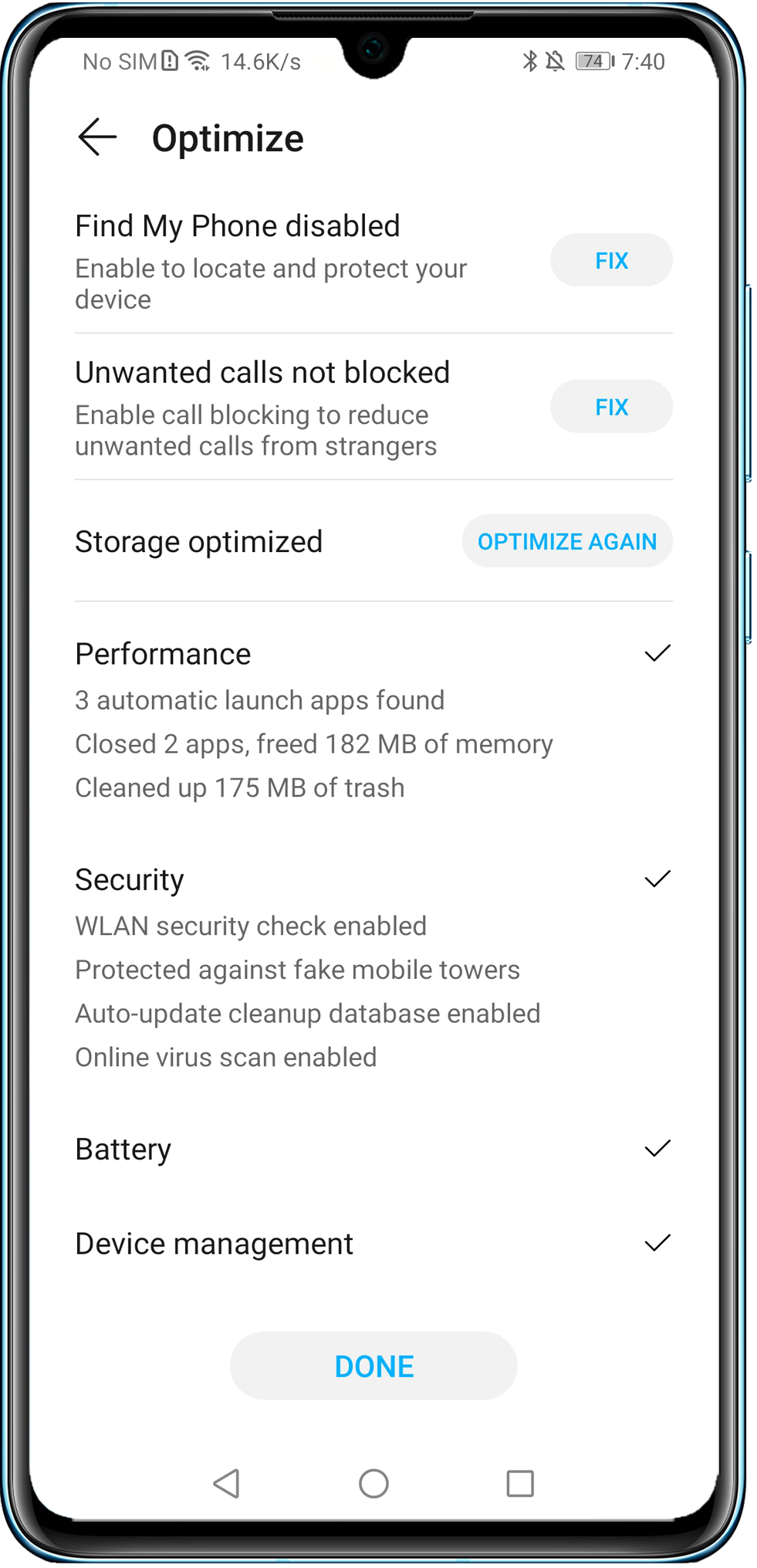
Buka Pengelola Ponsel/Pengelola Tablet dan sentuh Bersihkan. Setelah pemindaian selesai, sentuh Bersihkan di samping item yang akan dibersihkan. Hapus file mubazir atau hapus instalasi aplikasi yang jarang digunakan, sehingga minimal 20% total memori dibersihkan.
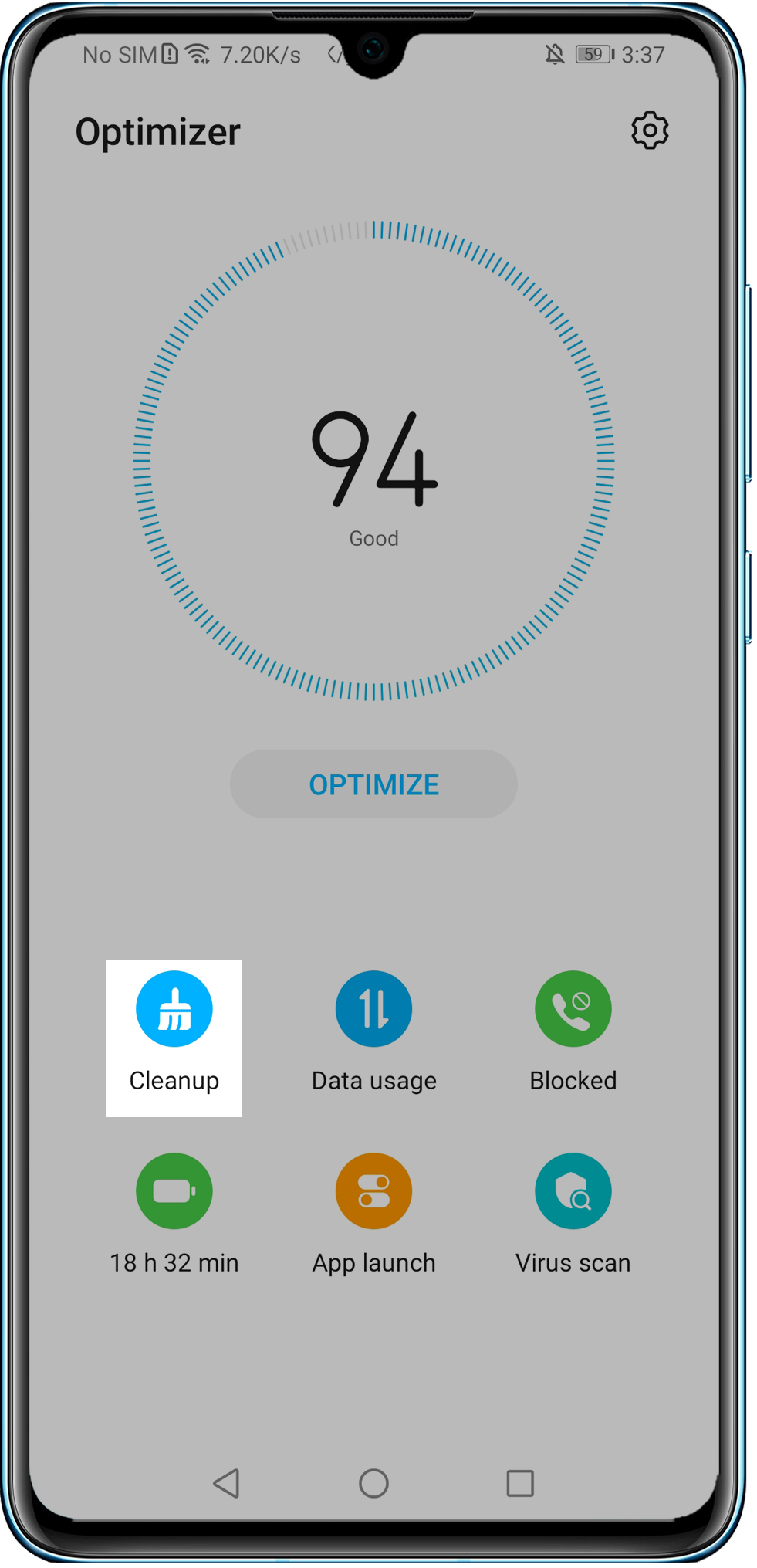
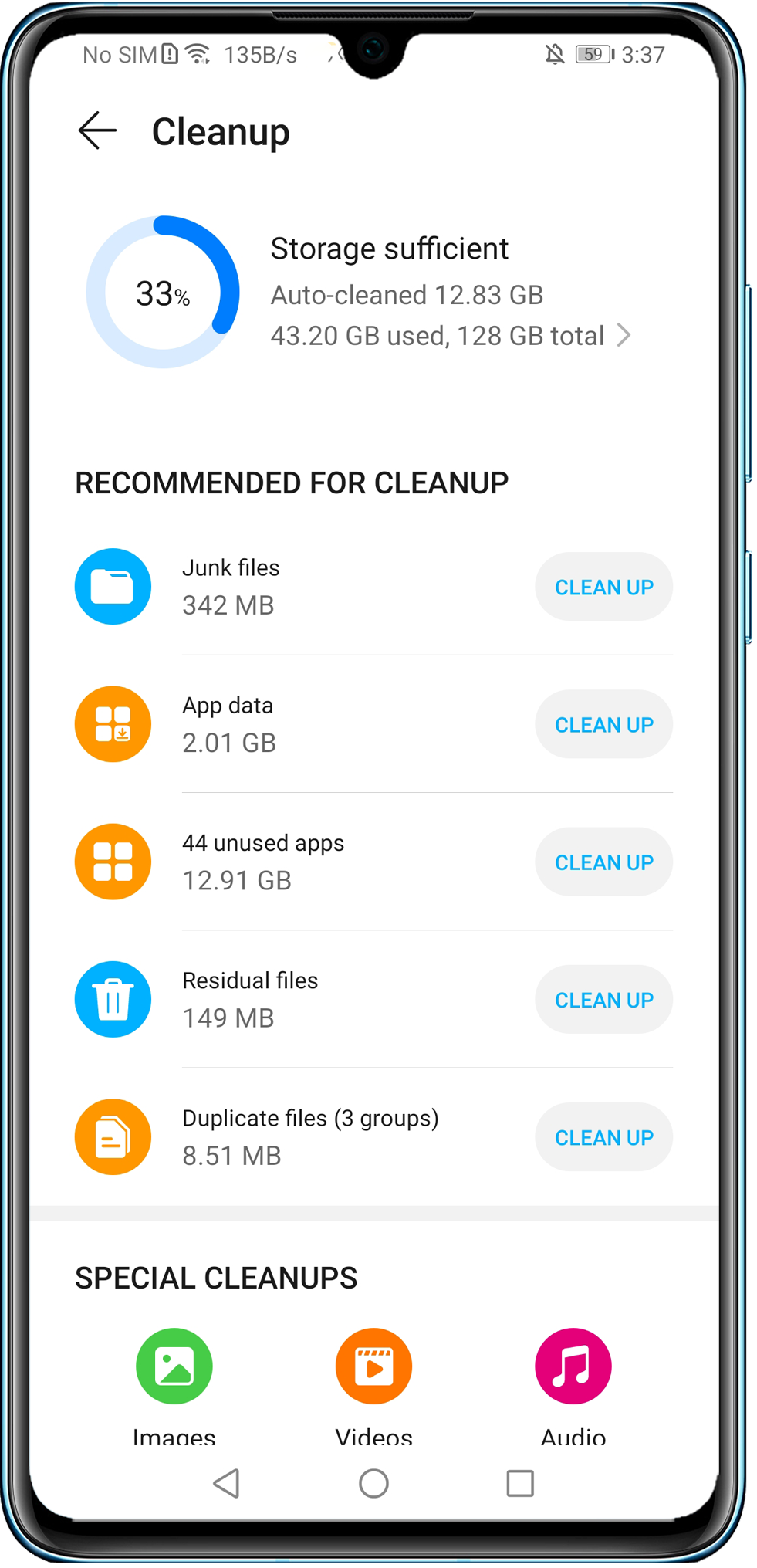
2. Mulai ulang perangkat
Mulai ulang perangkat Anda dan coba lagi. Memulai ulang akan menghentikan semua aplikasi yang sedang berjalan dan mengurangi kejadian membeku.
3. Periksa apakah perangkat telah memanas atau sedang diisi daya
Fungsi perlindungan dari panas berlebihan di perangkat dapat mengurangi kinerja sistem. Sebaiknya Anda menghindari menggunakan perangkat saat mengisi daya, serta kurangi kecerahan layar dan nonaktifkan fitur dan aplikasi boros daya, seperti Bluetooth dan NFC.
4. Periksa kartu memori
- Terlalu banyak file di kartu memori dapat memperlambat kecepatan pembacaan dan penulisan. Sebaiknya Anda menjaga ketersediaan memori penyimpanan minimal sebesar 10%. Anda dapat membersihkan file yang tidak diperlukan di kartu memori tersebut atau mencadangkan data penting dan memformat kartu memori.
- Kartu memori mungkin rusak. Jika perangkat telah memberi tahu Anda bahwa kartu memori rusak, ganti kartu memori tersebut secepatnya.
- Jika lokasi penyimpanan standar perangkat Anda adalah kartu memori, tetapkan penyimpanan standar ke penyimpanan internal dan coba lagi.
5. Nonaktifkan Mode hemat daya, dan pastikan level baterai mencukupi
Nonaktifkan Mode hemat daya dengan cara membuka /Mode hemat daya ultra. Di samping itu, ingatlah untuk mempertahankan level baterai di atas 20%. Jika Mode hemat daya diaktifkan atau level baterai terlalu rendah, perangkat Anda akan membatasi beberapa fitur untuk memperpanjang usia baterai.
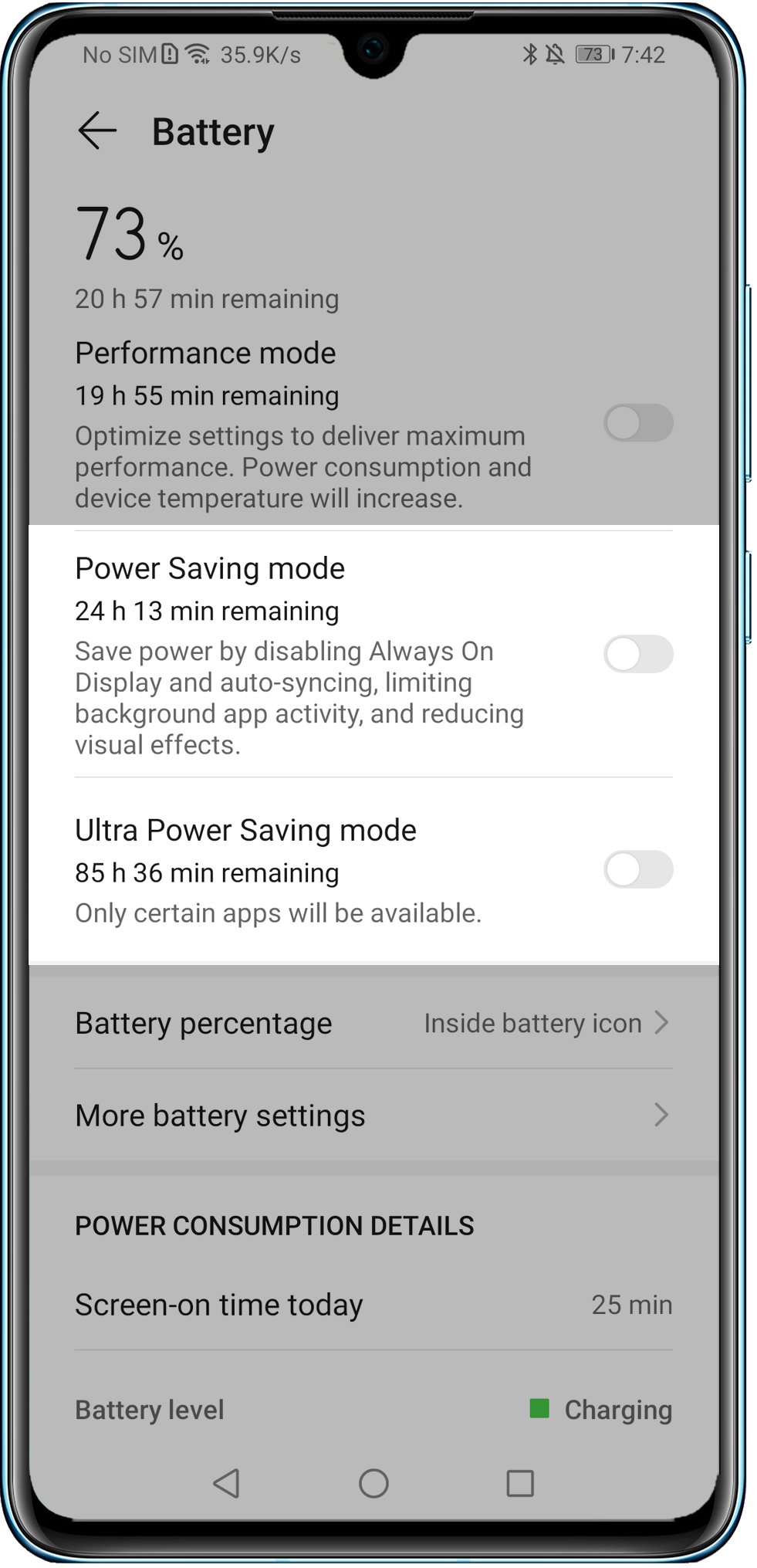
6. Hapus instalasi aplikasi pengelolaan ponsel/tablet pihak ketiga
Hapus instalasi setiap aplikasi pengelolaan pihak ketiga yang dipasang di ponsel/tablet Anda, karena dapat bertentangan dengan aplikasi Pengelola Ponsel/Pengelola Tablet prainstal dan menyebabkan keterlambatan.
7. Periksa apakah ponsel/tablet sedang mengunduh, menyalin, atau mentransfer file
Jika perangkat Anda sedang mengunggah atau mengunduh file, gambar, video, atau aplikasi, menyalin data (seperti dari File), atau mentransfer data (seperti melalui Phone Clone dan Huawei Share), mungkin perlu waktu agar perangkat Anda merespons. Pada kasus ini, tunggu sampai tugas tersebut selesai atau hentikan tugas tersebut.
Anda dapat menggesek ke bawah dari bilah status untuk melihat kemajuan pengunggahan, pengunduhan, dan transfer file.
8. Perbarui versi sistem
- Jika perangkat Anda telah di-root, pulihkan ke pengaturan pabriknya. Untuk perinciannya, hubungi layanan pelanggan Huawei.
- Jika perangkat masih merespons dengan lambat, pastikan sistem sudah yang terbaru, karena kinerja ponsel akan lebih baik di versi terbaru. Untuk memperbarui perangkat Anda, buka Pengaturan, cari dan akses Pembaruan perangkat lunak, dan sentuh Periksa pembaruan.
9 Atur ulang ponsel
Cadangkan data penting dan Atur ulang ponsel, dan lihat apakah masalah tersebut teratasi.
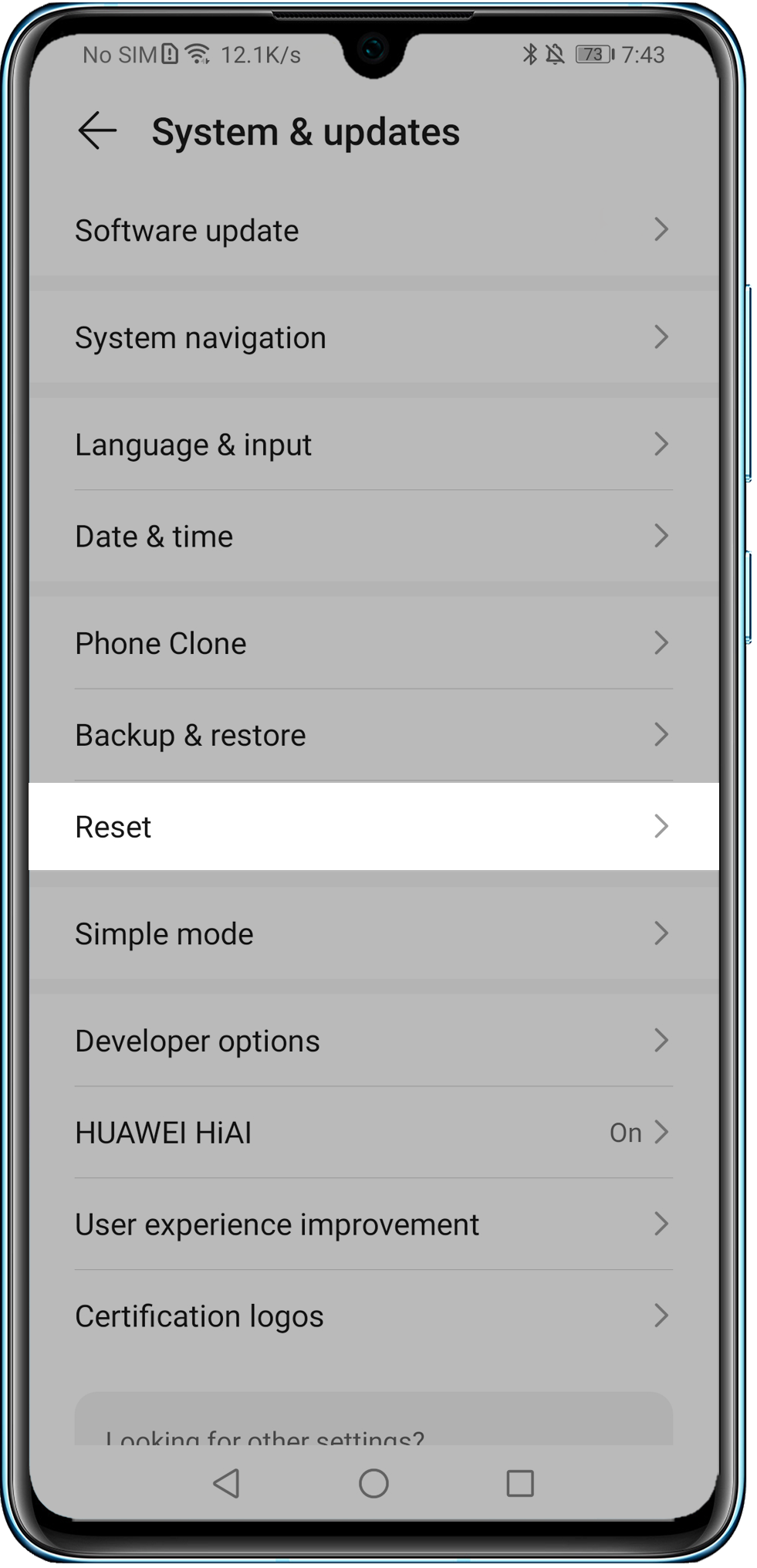
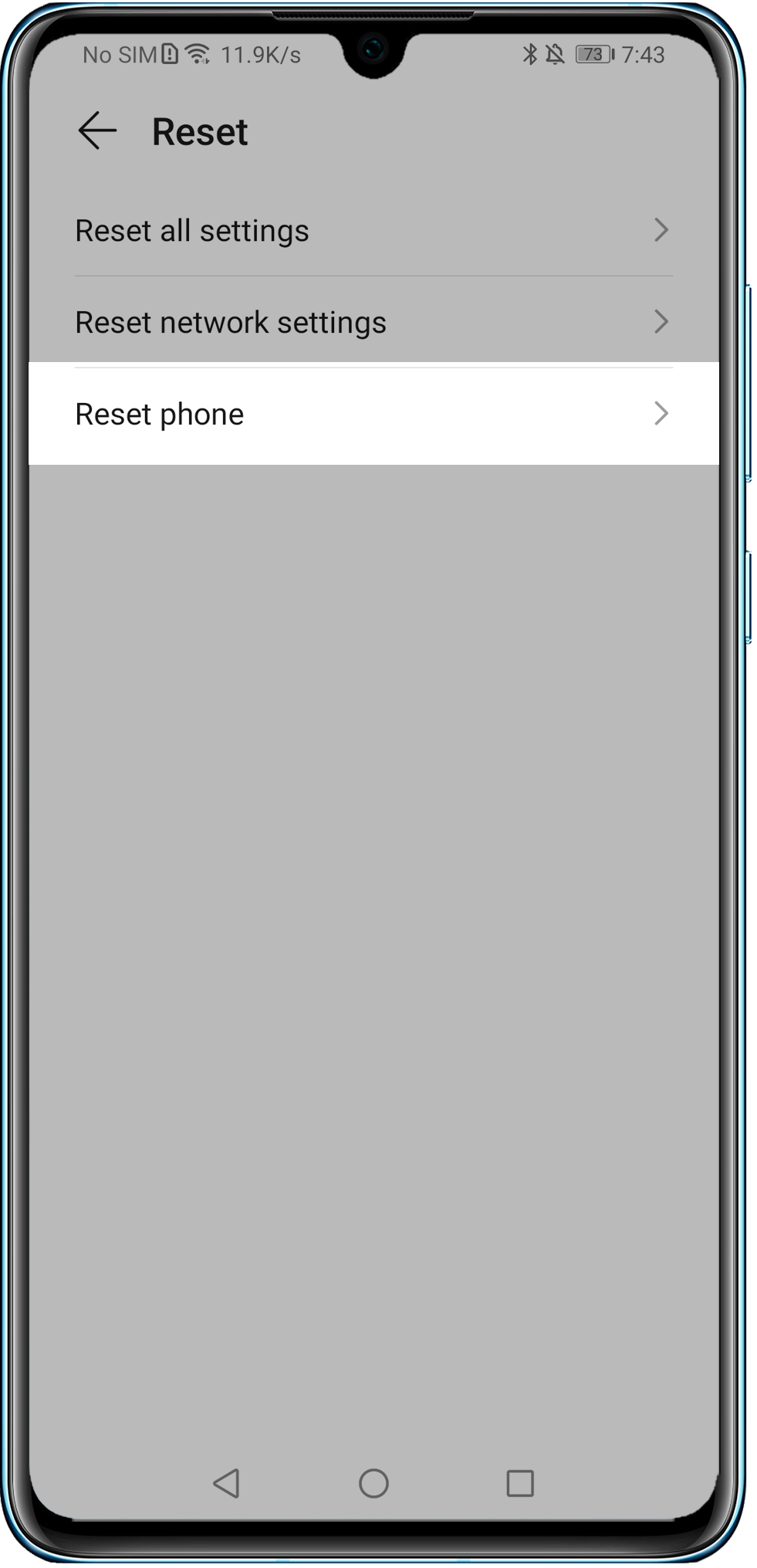
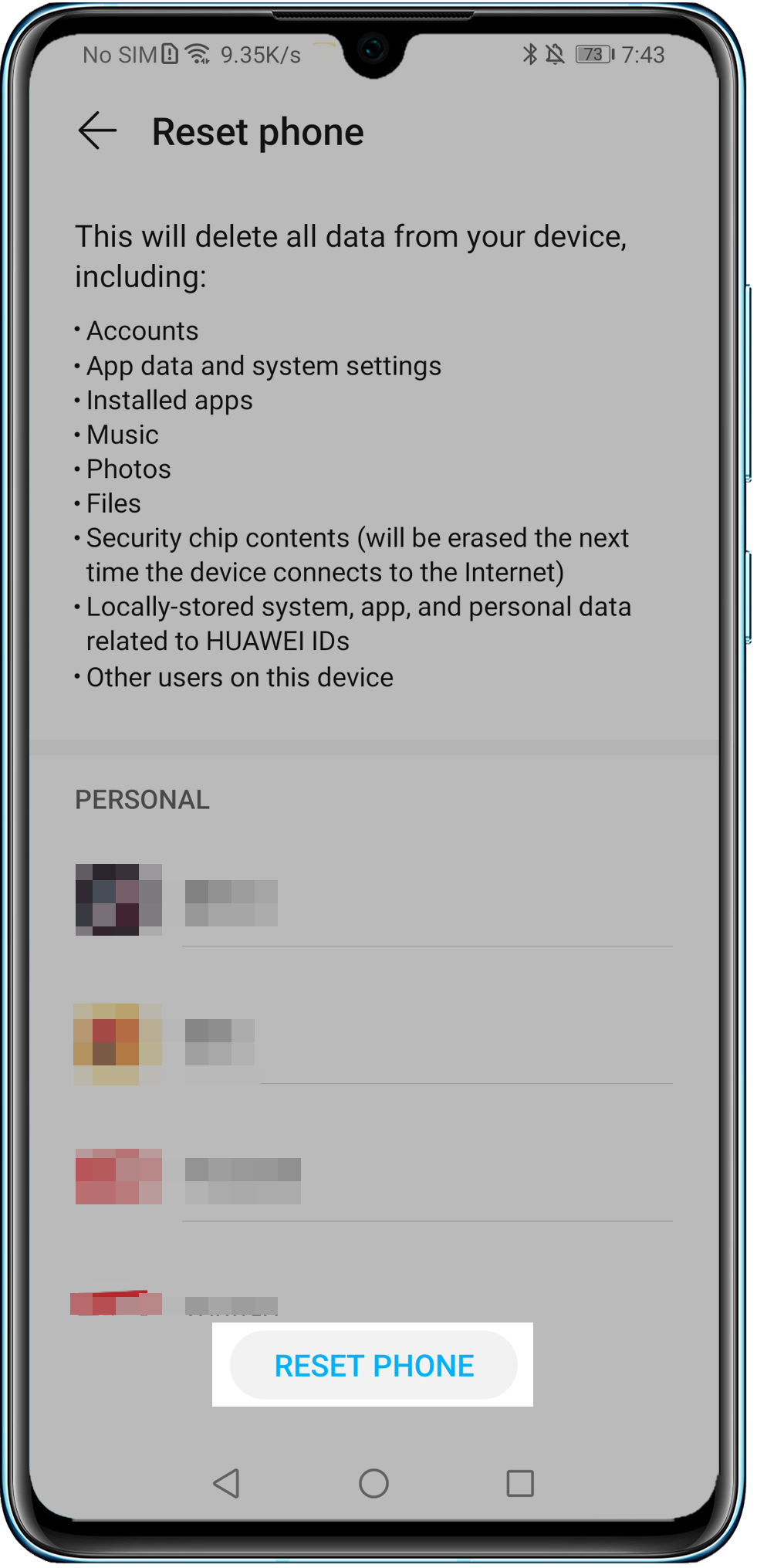
10. Jika masalah tersebut berlanjut
Sebaiknya Anda mengisi daya ponsel pada malam hari, atau selama lebih dari 40 menit ketika layar mati, untuk mengizinkan ponsel Anda melakukan defragmentasi memori dan mengatasi masalah tersebut.